
- •Министерство образования и науки рф
- •Введение
- •1. Постановка задачи
- •1.1. Сущность задачи и цели ее разработки
- •1.2. Требования к обучающему пособию
- •2. Вычислительная система
- •2.1. Выбор аппаратного средства
- •2.2. Операционная система
- •2.3. Выбор браузера
- •3. Анализ задачи
- •3.1. Обзор существующих систем
- •3.1.1. Photoshop-master.Ru
- •3.1.2. Photoshop.Demiart.Ru
- •3.1.3. Balbesof.Net
- •3.1.4. Вывод
- •3.2. Выбор инструментальных средств
- •3.2.1. CourseLab
- •3.2.2. Learning Content Development System - Community Version
- •3.2.3. Captivate
- •3.2.4. Ibm Workplace Collaborative Learning Authoring Tool
- •3.2.5. WordPress
- •3.2.6. Вывод
- •4.2.1. Вывод
- •4.3. Подготовка технического задания
- •4.3.1.Вывод
- •4.4. Разработка электронного учебника.
- •4.4.1. Программная реализация системы
- •4.4.2. Создание общей структуры и интерфейса системы
- •4.4.3. Проработка элементов пользовательского интерфейса
- •4.4.5. Проработка графических изображений
- •4.4.6. Программная реализация интерфейса
- •4.4.7. Наполнение электронного учебника информацией
- •5.Требования к электронному учебнику
- •6. Результаты тестирования
- •Заключение
- •Ссылки и литература
- •1.Общие сведения
- •1.1 Наименование продукта
- •1.2 Основания для разработки
- •1.3 Нормативные документы
- •1.4 Сроки исполнения работ
- •3. Требования к электронному учебнику
- •Приложение 2. Код шаблона
- •Приложение 3. Таблица стилей
3.2.3. Captivate
|
Поддержка: |
Windows 7,8/XP/Vista |
|
Сайт программы (разработчика) |
http://www.adobe.com/ru/products/captivate.html |
|
Интерфейс: |
английский |
|
Размер дистрибутива: |
1,27 Гб |
|
Лицензия: |
платная |
Adobe Captivate 4 предназначена для создания интерактивных тестов и обучающих приложений. Программа создана, прежде всего, для преподавателей и дает возможность создавать обучающие приложения без необходимости изучения программирования.
При помощи Adobe Captivate 4 можно делать захват экрана, показывать движения курсора мыши, снабжать действия на экране комментариями, создавать разные режимы обучения, требующие от ученика выполнения определенных действий.
При
помощи программы можно создавать тесты
разных типов, в том числе выбор правильного
варианта из предложенных, ввод ответа
в пустое поле, выбор из вариантов
"правда/ложь" и т.д. Также улучшен
импорт из PowerPoint, благодаря чему можно
преобразовывать слайды в формат SWF, а
также создавать интерактивные презентации
с использованием звука и видео. Программа
поддерживает файлы MP3, AVI, FLA и FLV, а также
может похвастаться наличием визуальных
эффектов, таких как анимированные
переходы. Рабочая зона создания курсов
показана на рисунке 2.3.
 Рисунок2.3.
Рабочая зона Adobe
Captivate
4
Рисунок2.3.
Рабочая зона Adobe
Captivate
4
3.2.4. Ibm Workplace Collaborative Learning Authoring Tool
|
Поддержка: |
Windows 7,8/XP/Vista/2000 |
|
Сайт программы (разработчика) |
www.ibm.com |
|
Интерфейс: |
английский/русский |
|
Размер дистрибутива: |
5,4Мб |
|
Лицензия: |
платная |
Средство разработки IBM Workplace Collaborative Learning - это средство разработки курса с двумя отдельными режимами. Для создания структуры курса служит режим планировщика. Для создания страниц содержимого курса и зачетов по курсу служит режим разработки. Средство разработки предназначено для разработчиков курса, использующих свою собственную рабочую станцию.
Режим
планировщика. Показанный ниже на рисунке
2.4. редактор структуры появляется в
режиме планировщика. Этот редактор
позволяет построить план курса и затем
упаковать его в формат, который может
быть поставлен студентам.

Рисунок 2.4. Редактор структуры
Средство
разработки позволяет создать, по крайней
мере, частичный план курса перед тем,
как начать заполнять содержимым его
учебные страницы. Чтобы начать новый
курс, нужно ввести название плана этого
курса и выбрать стиль разработки, который
определяет файловую структуру и
стандартный план курса. Затем открывается
режим планировщика, позволяющий создать
структуру, подобную показанной на
рисунке 2.5., путем перетаскивания
компонентов курса (разделы, задачи,
работы и т. д.) в этот план. Если щелкнуть
в структуре имя компонента, в правой
части экрана появятся его свойства.

Рисунок 2.5. Режим планировщика
Режим разработки. Показанные на рисунке 2.6. редактор макета и текстовый редактор доступны для двух типов элементов курса в макете курса - страниц содержимого и зачетов. Они появляются, когда пользователь находится в режиме разработки. Редактор макета и текстовый редактор позволяют создать свои собственные учебные страницы и включить их в курс. В этом режиме разрабатываются учебные страницы, содержащие графику, текст, кнопки, элементы управления перемещением и команды программирования. Стиль, выбранный при создании курса, определяет макет страницы по умолчанию, но можно изменить вид всех страниц курса или отдельных страниц.
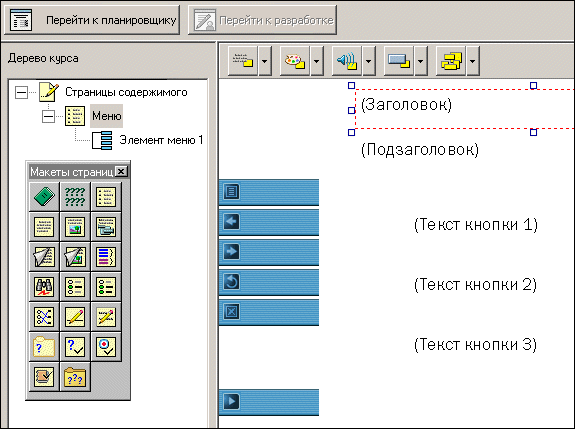 Рисунок
2.6. Редактор макета
Рисунок
2.6. Редактор макета
Режим разработки доступен только для компонентов, построенных с помощью средства разработки. При импорте курса, разработанного с помощью другого средства, в режиме разработки невозможно изменить никакие учебные страницы такого курса.
Упаковка и поставка. Последним шагом в разработке курса является его упаковка и поставка для IBM Workplace Collaborative Learning. Эта процедура выполняется при работе в режиме планировщика с помощью команд упаковки для создания модуля курса и поставки его в BM Workplace Collaborative Learning.
